Zendesk Data (ベータ) Power Query カスタム コネクタ
Note
コネクタに関する次の記事は、このコネクタのオーナーであり、Microsoft Power Query コネクタ認定プログラムのメンバーである Zendesk によって提供されています。 この記事の内容についてご質問がある場合や、この記事に関する変更希望がある場合は、Zendesk の Web サイトにアクセスし、同社のサポート チャネルをご利用ください。
まとめ
| 項目 | 説明 |
|---|---|
| リリース状態 | Beta |
| 製品 | Power BI (セマンティック モデル) |
| サポートされている認証の種類 | Zendesk アカウント |
前提条件
Zendesk にサインインするには、Zendesk アカウント (ユーザー名/パスワード) が必要になります。
サポートされる機能
- インポート
Zendesk への接続
Zendesk データに接続するには、次の操作を行います。
Power BI Desktop の [ホーム] リボンで [データを取得] を選択します。 左側のカテゴリで [オンライン サービス] を選択し、[Zendesk Data (ベータ)] を選択してから、[接続] を選択します。
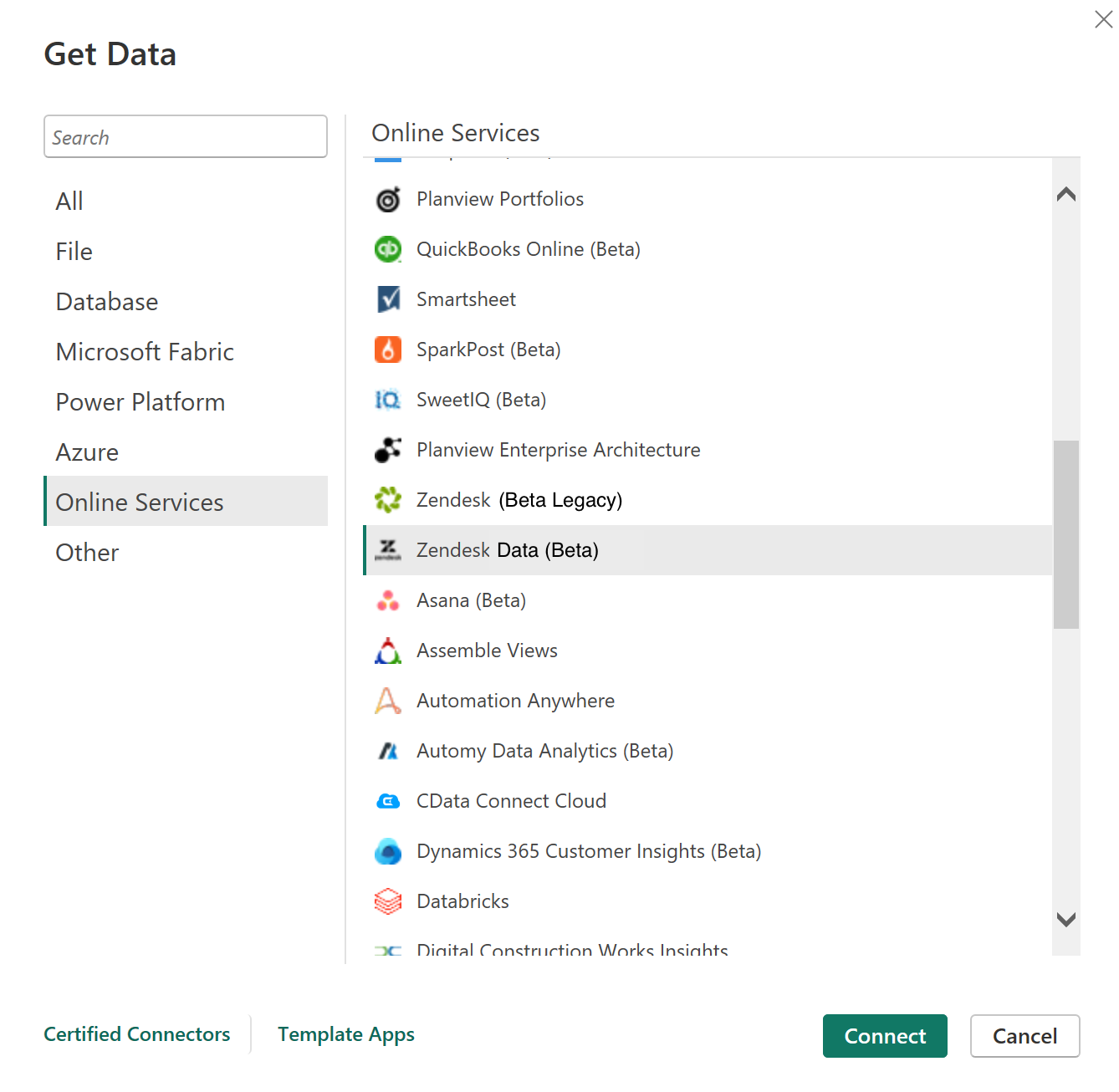
初めて Zendesk Data コネクタ経由でデータを取得する場合は、コネクタのプレビュー通知が表示されます。 このメッセージが再度表示されないようにする場合は、[Don't warn me again with this connector]\(今後、このコネクタで警告を表示しない\) を選択し、[続行] を選択します。
アクセスする Zendesk URL の場所を入力し、[OK] を選択します。
![Zendesk URL の場所が入力され、[はい] を選択する準備ができていることを示す画像。](media/zendesk/zendesk-url.png)
Zendesk アカウントにサインインするには、[サインイン] を選択します。
![Zendesk アカウントが強調表示され、[サインイン] ボタンが表示されているイメージ。](media/zendesk/sign-in.png)
表示される Zendesk ウィンドウで、Zendesk アカウントにサインインするための資格情報を指定します。
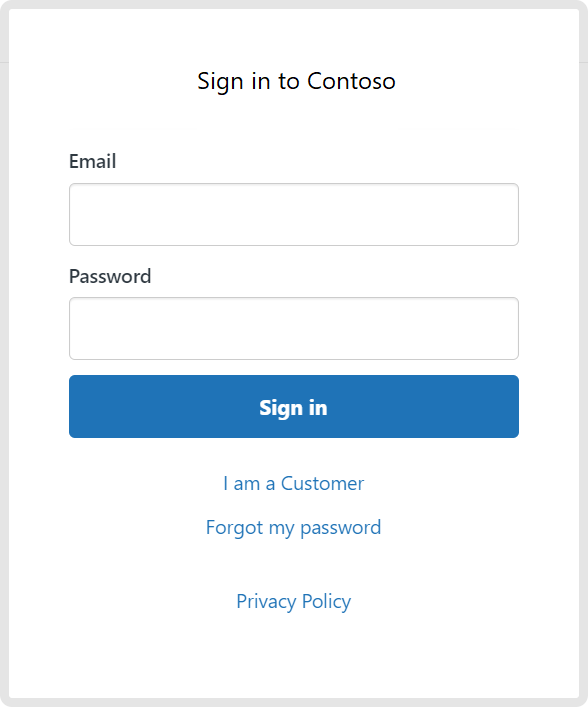
[サインイン] を選択します。
正常にサインインしたら、[接続] を選びます。
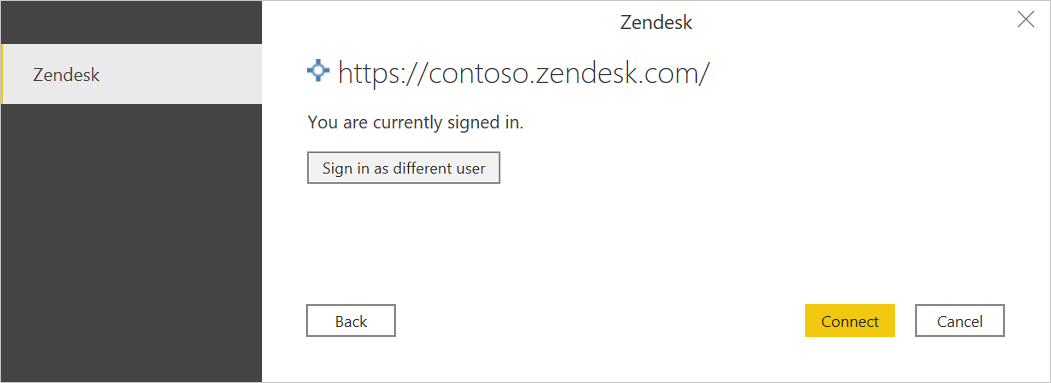
ナビゲーターで、目的の情報を選択し、[読み込み] を選択してデータを読み込むか、[データの変換] を選択して Power Query エディターでデータの変換を続行します。
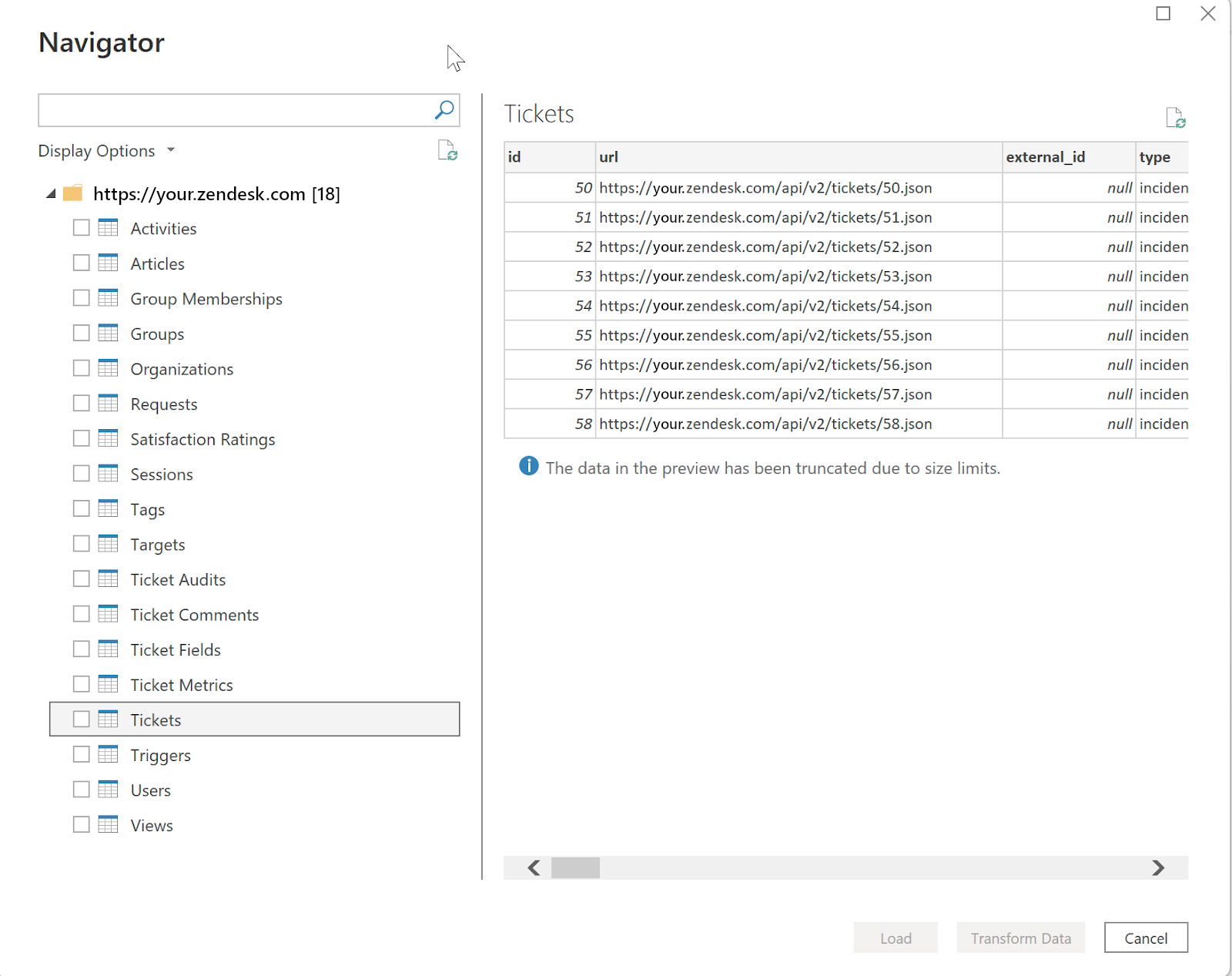
次のステップ
次の情報も役立つかもしれません。